Uživatelské jméno admin je, jak jsme psali už v článku 7 chyb, kterých byste se měli při používání WordPressu vyvarovat, velkým bezpečnostním rizikem. Pokud na webu máte uživatelské jméno admin, ulehčíte práci hackerum, kterým pak stačí uhodnout pouze heslo.
WordPress ve výchozím nastavení nedovoluje změnit uživatelské jméno, a proto to musíte udělat přes phpMyAdmin, anebo pomocí pluginu, například WPVN – Username Changer. Případně můžete vytvořit nového uživatele a starého smazat.
Změna uživatelského jména pomocí pluginu
Plugin WPVN – Username Changer si můžete zdarma stáhnout nebo přímo nainstalovat do WordPressu z oficiálního repozitáře.
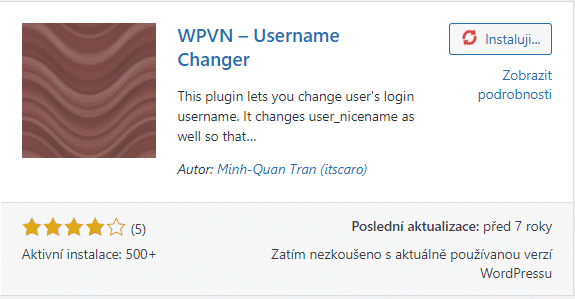
Po jeho aktivaci se vám pod položku Uživatelé přidá sekce Change Username.
Pokud si stránku zobrazíte, najdete zde dvě sekce. V první můžete změnit vaše uživatelské jméno. Zde stačí pouze zadat nové a kliknout na tlačítko Save changes.
Druhá sekce poté umožňuje změnu uživatelského jména i jiným uživatelům ve WordPressu. Zde můžete nastavit, jakou minimální rolí musí disponovat uživatel, aby si mohl změnit uživatelské jméno.
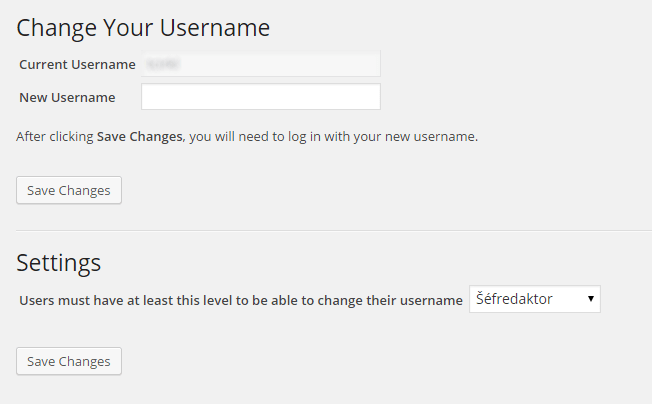
Jestliže plugin potřebujete jen ke změně uživatelského jména admin, pak ho po změně můžete klidně deaktivovat a smazat.
Změna uživatelského jména pomocí založení nového uživatele
Nejjednodušším způsobem jak z WordPress odstranit uživatele s uživatelským jménem admin je založení uživatele nového.
Postup je následující:
- Ve WordPress běžte do Uživatelé → Vytvořit uživatele.
- Vyplňte informace o novém uživateli a nezapomeňte vybrat uživatelskou roli Adminsitrátor. (Více informací o uživatelských rolích ve WordPress.)
- Vytvořte uživatele.
- Odhlaste se z WordPress.
- Přihlaste se na nově založený admin účet.
- Běžte do sekce uživatelé a smažte účet admin. Důležité: Nezapomeňte při mazání přesunou jeho obsah pod nový admin účet.




Zdravím,
plugin jsem použil – nakonec úspěšně, ale mělo by tu zaznít, že v novém uživatelském jméně (namísto „admin“) nelze použít hvězdičku¨, tedy tento znak (bez uvozovek) „*“. Jiné, nealfanumerické znaky, jsem netestoval. Než jsem to zjistil, dost jsem se zapotil…
Díky moc za tip, přesně takhle jednoduchý způsob na změnu uživatelského jména jsem hledala. Díky moc za všechny návody, použila jsem jich už hodně, vždy skvěle podrobně a jednoduše popsáno, že i laik jako já to zvládne.
Díky za návod, škoda, že při vytvoření nového uživatele nelze zadat stejný mail, jako má stávající admin 🙁 nakonec jsem použila plugin.
Díky moc, tohle mi fakt pomohlo. Užijte si zbytek dne.